O Ubuntu Server 20.04 LTS tem sido uma versão confiável e estável para muitas organizações, fornecendo suporte essencial para cargas de trabalho críticas. Mas à medida que a tecnologia se desenvolve, surge a necessidade de atualizar o Ubuntu para uma nova versão, garantindo que o sistema permaneça atualizado e seguro.
O Ubuntu Server 22.04 LTS oferece várias novas funcionalidades e melhorias, tornando esta versão atraente para aqueles que desejam fazer a atualização. Neste tutorial, você seguirá os passos envolvidos na atualização do Ubuntu Server 20.04 LTS para 22.04 LTS.
Continue lendo e aproveite as novas funcionalidades que acompanham a atualização do seu Ubuntu!
Pré-requisitos
Este tutorial inclui demonstrações práticas. Para acompanhar, certifique-se de ter uma conta que seja membro do grupo sudoers.
Realizando uma Verificação Prévia de Atualização
Embora as atualizações sejam geralmente seguras, sempre há uma chance de algo dar errado. Por precaução, antes de atualizar seu sistema Ubuntu, é imprescindível fazer uma verificação prévia.
Para preparar seu sistema Ubuntu para uma atualização:
1. Primeiro, copie com segurança seus dados para um local de backup para permitir a restauração caso ocorram problemas ou complicações durante o processo de atualização.
2. Em seguida, verifique as notas de lançamento e certifique-se de que nenhuma alteração possa afetar negativamente seu sistema atual.
3. Abra um terminal e execute o comando df abaixo para verificar quanto espaço você tem em seus volumes de inicialização (/boot) e raiz (/).
Certifique-se de ter espaço livre suficiente disponível para a atualização. Por quê? A atualização de uma versão para outra fará o download de novos pacotes e substituirá os existentes em seu sistema. Esse processo consome espaço em disco.
Se você não tiver espaço suficiente em sua partição /boot, pule para a próxima etapa para fazer uma limpeza. Caso contrário, pule para a etapa cinco.
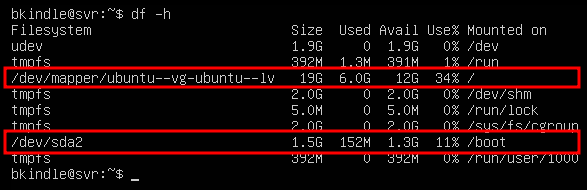
4. Execute o seguinte comando apt autoremove para limpar (--purge) imagens antigas do kernel.
Se você usar arquivos de pacotes pessoais (PPAs) ou qualquer outro repositório de terceiros, nenhum software instalado desses repositórios será removido ou rebaixado. O software instalado desses repositórios é a causa mais comum de problemas de atualização.
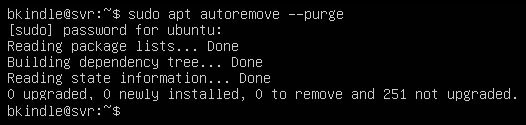
5. Por fim, execute as seguintes etapas para abrir a porta 1022 no seu firewall UFW, recarregar o firewall e verificar o status do firewall.
Se você estiver conectado à sua instância do Ubuntu via SSH, a ferramenta de atualização abrirá outra porta SSH (1022) como uma porta de fallback no caso de a conexão SSH cair na porta 22.
Mas lembre-se de fechar a porta após a atualização do Ubuntu. Fazê-lo garante que você evite abrir inadvertidamente seu sistema para possíveis problemas de segurança.
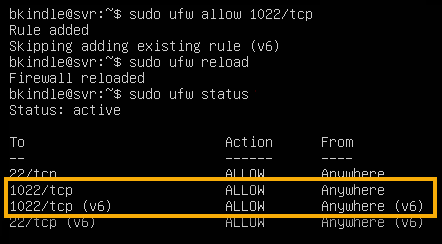
Instalando o Pacote update-manager-core
Com a verificação prévia da atualização concluída, o próximo passo é garantir que a atualização ocorra sem problemas. Você deve instalar o pacote update-manager-core, essencial para atualizar uma distribuição do Ubuntu Server de uma versão para outra.
Mas primeiro, você deve garantir que seu sistema tenha os repositórios e pacotes mais recentes, conforme segue:
1. Execute os comandos abaixo para realizar o seguinte:
apt update– Atualize o índice de pacotes do APT para garantir que você tenha os repositórios mais recentes.apt upgrade– Atualize os pacotes instalados em seu sistema para suas versões mais recentes.
O processo geral pode levar alguns minutos ou mais, dependendo de quão atualizado estiver o seu host do Ubuntu Server.

2. Após a atualização, execute o comando abaixo para reiniciar seu sistema Ubuntu.
3. Por fim, execute o comando apt install após a reinicialização para instalar o pacote update-manager-core.
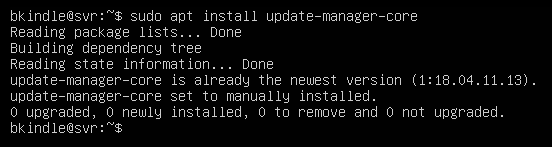
Realizando uma Atualização no Ubuntu
Após instalar o pacote update-manager-core, você pode finalmente começar a atualizar seu sistema Ubuntu. Mas você realmente precisa de uma atualização?
Algumas pessoas optam por não atualizar, pois estão satisfeitas com seu sistema Ubuntu atual. Mas o problema é que elas não se beneficiarão de novos recursos e melhorias nas novas versões.
Para realizar uma atualização no Ubuntu:
1. Execute o comando do-release-upgrade abaixo para verificar (-c) se há uma nova versão do Ubuntu Server disponível.
Se uma nova versão estiver disponível, você receberá uma saída semelhante à seguinte.
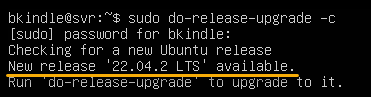
Atualizações de uma LTS para a próxima versão LTS só estão disponíveis após o primeiro lançamento de ponto. Por exemplo, o Ubuntu 18.04 LTS só será atualizado para o 20.04 LTS após o lançamento do ponto 20.04.1.
2. Agora, execute o seguinte do-release-upgrade sem parâmetros adicionais para realizar a atualização real para a próxima versão disponível do Ubuntu.
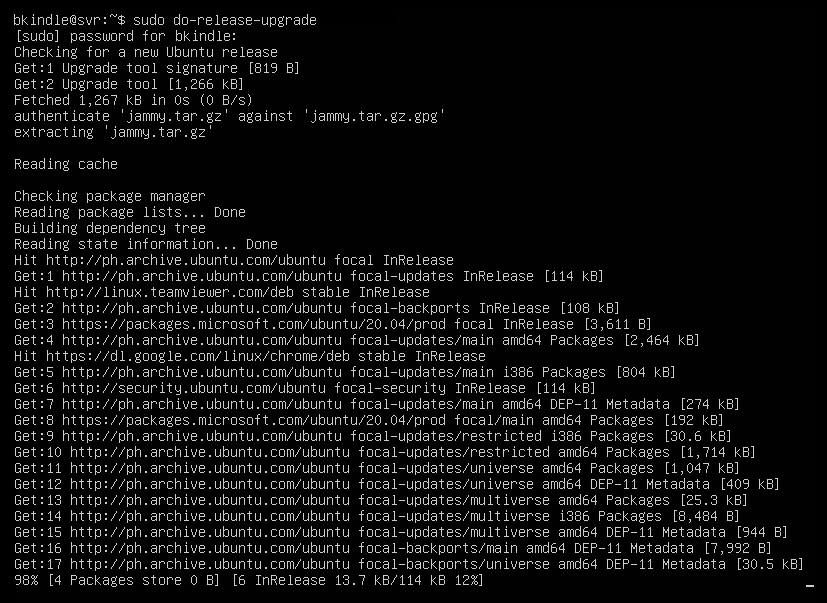
3. Pressione Enter quando solicitado, conforme mostrado abaixo, para iniciar a atualização e baixar os pacotes para a nova versão.
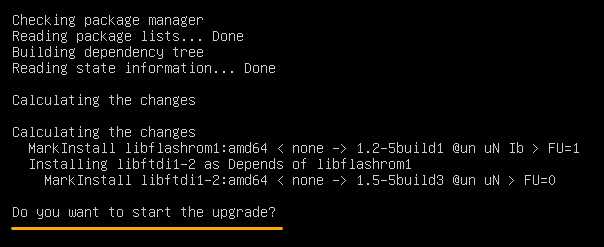
4. Revise as informações de atualização, insira y, e pressione Enter para continuar.
A solicitação abaixo mostra o total de pacotes a serem removidos, instalados e atualizados, e o tamanho total dos recursos a serem baixados para a atualização.
Observe que o processo de atualização pode levar algum tempo para ser concluído, dependendo da velocidade do seu sistema e da quantidade de dados sendo transferidos.
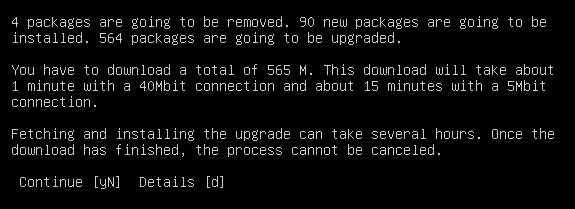
5. Agora, escolha <Sim> e pressione Enter para reiniciar os serviços durante as atualizações de pacotes.
Durante o processo de atualização, você pode ser solicitado a responder algumas perguntas ou confirmar certas ações, como a mostrada abaixo. Essas solicitações ocorrem quando os arquivos de configuração existentes são editados pelo usuário e os novos arquivos de configuração do pacote são diferentes.
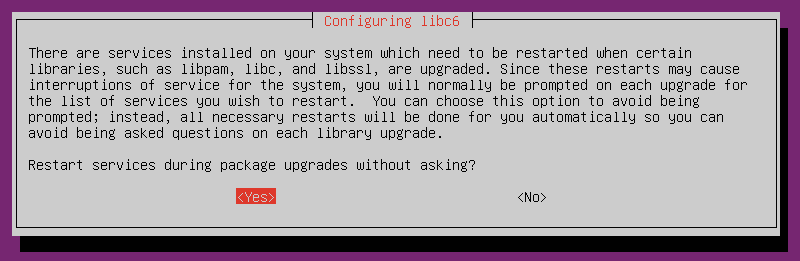
Ou escolha manter a versão local dos arquivos de configuração atualmente instalados.
A ação padrão é manter a versão existente, mas você vai querer inspecionar as diferenças nos arquivos. As configurações mais antigas podem ter opções obsoletas que podem fazer com que o software falhe ou o sistema não inicialize corretamente.
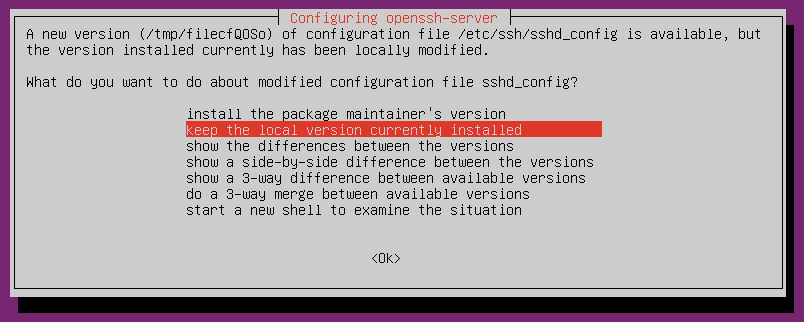
6. Digite y ou N para remover ou manter pacotes obsoletos não mais necessários pela nova versão.
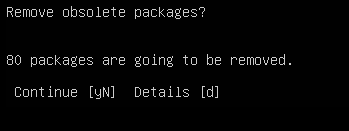
7. Assim que a atualização estiver completa, digite y e pressione Enter para reiniciar o seu sistema Ubuntu.
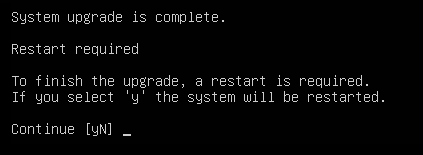
8. Por fim, após o reinício, execute o comando abaixo para obter os detalhes do Linux Standard Base (LSB).
Abaixo, a saída verifica que você está agora executando o Ubuntu Server 22.04 LTS, com o Nome de código jammy.
Parabéns! Você realizou com sucesso uma atualização para uma nova versão no Ubuntu!
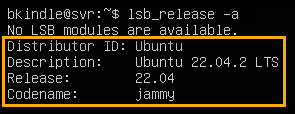
Conclusão
Neste tutorial, você aprendeu como ficar atualizado sobre novos recursos e melhorias realizando uma atualização nos sistemas Ubuntu.
Lembre-se sempre de fazer backup do seu sistema antes de prosseguir com a atualização e de testar o processo em um ambiente não produtivo.
Após a atualização, você nunca sabe quando enfrentará alguns problemas de inicialização. Que tal começar a aprender como resolvê-los?













